Vaikimisi salvestatakse ekraanipildi tegemisel see läbipaistvas PNG-vormingus. Kui vajate mõnda muud vormingut, PDF, JPG või GIF, saate sellest õpetusest teada, kuidas süsteemides ekraanipiltide vormingut muuta. macOS.
SEES juhendaja kirjutatud Stealth Settings on õpetus, kus näete, kuidas saate määrata klahvikombinatsioone (klaviatuur shortcuts), et jäädvustada kogu ekraan või ekraani teatud osa.
Nii iPhone'i, iPadi kui ka Androidi nutitelefonide puhul salvestatakse ekraanipildid .PNG-vormingus. Väga selge ja kvaliteetselt töödeldav pilt. Sageli ei vaja me aga .PNG kvaliteeti ja omadusi ning see aitaks meid rohkem, kui ekraanipilte saaks automaatselt .JPG-vormingus salvestada. Peal MacBook Pro 13”, näiteks PNG-vormingus ekraanipilt on mahult suurem (MB) kui JPG-vormingus.
Nende kahe kvaliteedierinevus on palja silmaga peaaegu märkamatu.
Ekraanipilt JPG – 146 KB / Ekraanipilt PNG - 1.2 MB
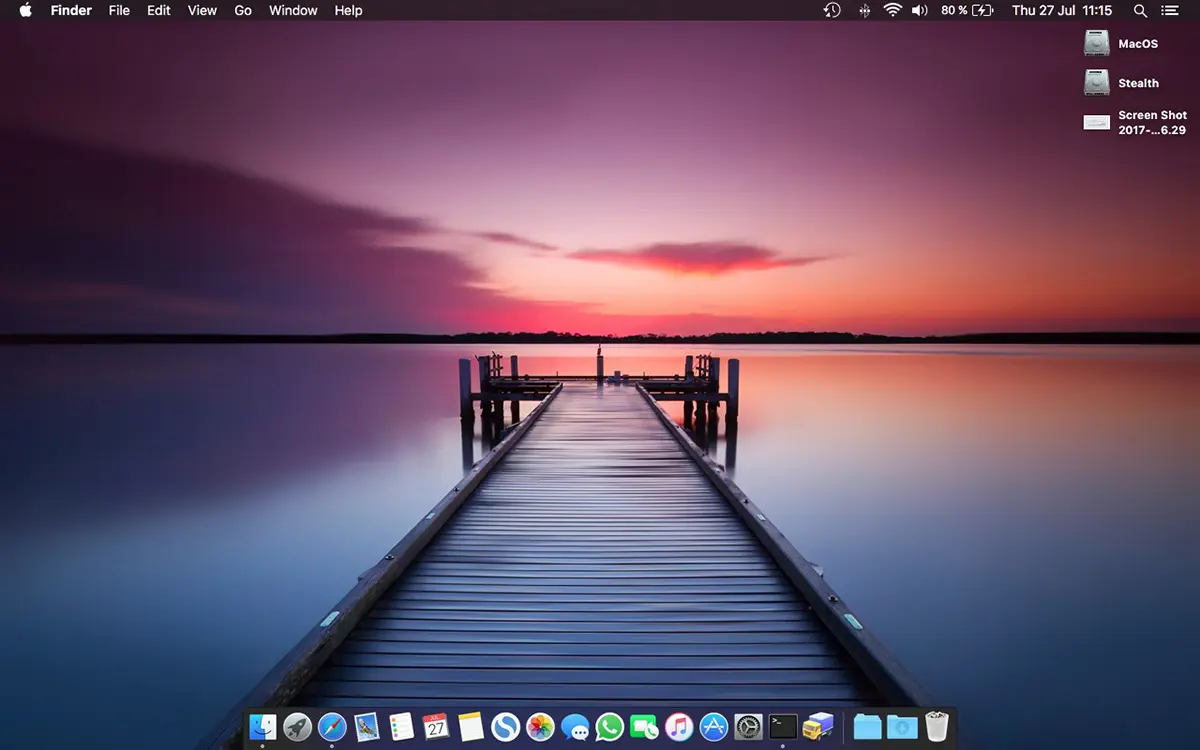
Nende kahe pildi erinevus on palja silmaga märkamatu.
Sisukord
Kuidas süsteemides ekraanipiltide vormingut muuta macOS (JPG, PDF, PNG)
Süsteemides kuvatõmmiste failide vormingu muutmiseks macOS (JPG, PDF, PNG, GIF), avage utiliit Terminal seejärel käivitage käsurida iga vormingu jaoks eraldi.
Kuidas teha ekraanipilti .JPG-vormingus:
defaults write com.apple.screencapture type jpg;killall SystemUIServerKuidas teha ekraanipilti .GIF-vormingus
defaults write com.apple.screencapture type gif;killall SystemUIServerKuidas saate .PDF-vormingus ekraanipilti teha
defaults write com.apple.screencapture type PDF;killall SystemUIServerKuidas teha ekraanipilti .TIFF-vormingus
defaults write com.apple.screencapture type tiff;killall SystemUIServerNii olete näinud, kui hõlpsalt saate süsteemides ekraanipiltide vormingut muuta macOS.
Saate alati vormingu juurde tagasi pöörduda PNG ekraanipiltide jaoks, käivitades käsureal:
defaults write com.apple.screencapture type png;killall SystemUIServerMe ei saanud öelda, millist vormingut on otstarbekas kasutada, sest igal neist on oma spetsiifika ja seda kasutatakse erinevatel eesmärkidel. Kui vajame rakendusest ekraanitõmmist ja tahame võtte veebisaidile panna, on soovitatav, et see oleks .JPG. Määrake .TIFF või .PDF ainult siis, kui soovite ekraanipildi printida.
TIFF on printimiseks mõeldud suuremahuline formaat, samas kui PDF on spetsiifiline printitavatele elektroonilistele dokumentidele.
Kahjuks ei ole meil .JPG-vormingu jaoks terminalis käsurida, mille kaudu saaksime salvestatud pildi kvaliteeti määrata. Tõenäoliselt salvestatakse JPG-ekraanipildid 80% kvaliteediga, mis on rakenduse vaikeväärtus "Ekspordi" Preview.












yararlı ama kotu bir çeviri olmuş: I
Suur tänu artikli eest. Aitas mind!
Rõõmuga! 😊